Kā izmantot Punto pārslēgu

- 2182
- 673
- Scott Ullrich
Ja rakstot, jūs neskatāties uz ekrānu, bet pie tastatūras, tad Punto džemperis iet pie jums - ļoti iespējams, ka Yandex reklāmas video. Nu, ja bez jokiem, izdomāsim to: kāda veida programma ir Punto pārslēgšana - un kā to izmantot?

Kā strādāt ar Punto komutatoru.
Auto -reducēšana
Tas ir diezgan triviāls stāsts: darbs teksta redaktorā, mēs esam apjucis ar zvanu, runājot, ievietojot tālruni, iegūt vairāk nekā tūkstoš teksta pazīmju. Atgrieziet savu skatienu ekrānā un uz to gaidāmā - latīņu Abracadabra vietā! Atcerieties joku par administratoriem: no tiem ir tie, kas veic dublējumus, un ir tādi, kas izveidos dublējumus. Šeit ir līdzīgs gadījums.
Uzmanība. Punto komutatoru programma dažos avotos tiek personificēta ar iepriekš stāvētu salmiņu, kas spēj ietaupīt no veikta darba zaudēšanas.Patiesībā ne viss ir tik vienkārši un noteikti. Piemēram, izkārtojuma automātiskā samazināšana nejauša nepareiza komplekta gadījumā ir pestīšana. Bet ko tad, ja jūs būtu tik iecerēts? Ieņēmumi, kā vienmēr, nāk zināšanas. Mēs iepazīsimies sīkāk - kāda veida programma tā ir un kā pašam izmantot džemperi:
Pašu noteikumi
Punto pārslēgšanas centrā kā valodu auto -nožēlošana ir noteiktu burtu kombināciju un vārdu formu neiespējamības analīze. Šādu gadījumu gadījumā tastatūras izkārtojums notiek precīzi. Bet ko darīt, ja mūsu gadījumā tas nav nepieciešams? Lietotājs var pievienot savus noteikumus “vārdnīcai”, ja lietojumprogrammas reakcija ir pretēja, lai jūs gaidītu.
1. variants
Pēc tam, kad ir aktivizēts Punto slēdža (PS) ikona ar labo peli, jums jāiet uz izvēlni “Setlements” un “slēdzis” noklikšķiniet uz pogas “Pievienot” pogas “Pievienot”.
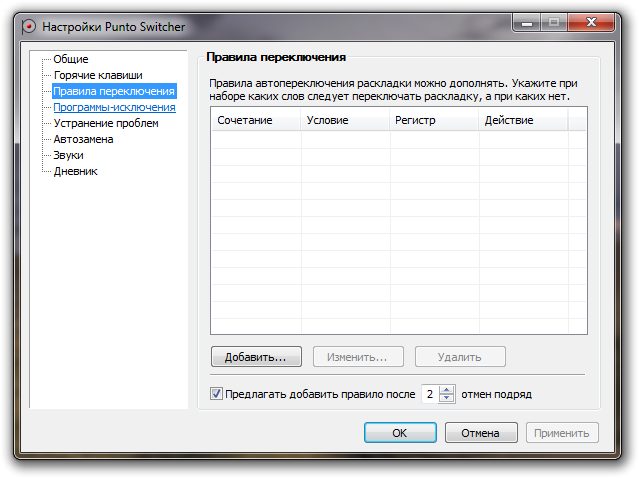
Šeit jums jāievieš frāze jaunajam noteikumam. Starp tā ieviešanas nosacījumiem var būt pilnīga sakritība, sakritība vārda sākumā vai jebkur citur. Jūs varat papildus iestatīt reģistra grāmatvedību. Pēc ievades jaunais noteikums tiek apstiprināts, nospiežot OK.
2. variants
"Slēdziena noteikumu" iestatījumos "ir funkcija" ierosināt pievienot noteikumu ... rindā ". Tas tiek ieslēgts, instalējot atzīmi. Tas ir nepieciešams, lai norādītu atcelšanas skaitu. Pēc šīs summas izstrādes programma ierosinās vēlreiz izveidot vienu no noteikumiem.
3. variants
Trešā iespēja ir pievilcība izstrādātājiem, par kuriem jums jāsazinās ar viņiem vietnē [email protected].
Auto -paroļu reproducēšana
Paroļu standarta laukos izkārtojuma maiņa nenotiek. Bet daži pārlūkprogrammas (piemēram, Internet Explorer) izmanto laukus, kas nav standarta. Šādos gadījumos var notikt pārslēgšana, it īpaši, ja ievadītajam vārdam nav paroļu. Konvertējot paroli, nospiežot jebkuru kursoru (ar bultiņu), tas neatļaus šo notikumu (šo mehānismu var izmantot visur).
Vispārīgie iestatījumi
Vispārīgajos iestatījumos tie galvenokārt pievērš uzmanību divām izvēles rūtiņām: viena no tām ir instalēta Windows sākumā, bet otrā - automātiskā atkopšanas režīms ir ieslēgts vai izslēgts.
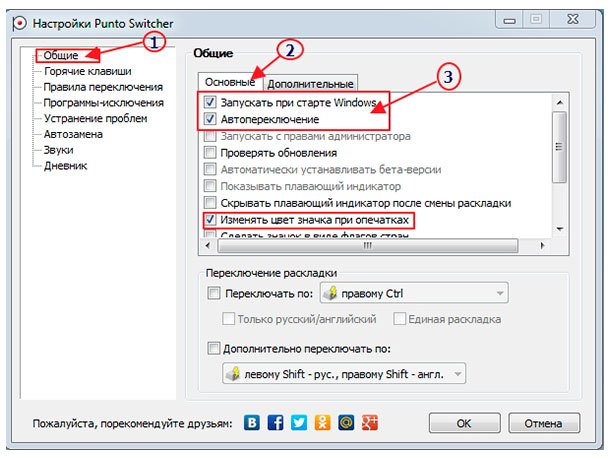
Karsti bērni
Karsto taustiņu logs ir paredzēts, lai piešķirtu atslēgas vai kombinācijas jūsu paredzētajām darbībām no programmas. Attiecīgi tos (taustiņus) var iestatīt iestatījumu izsaukšanas rekvizītiem, pārslēgšanai, konvertēšanai (transliterācijai) un citām komandām.
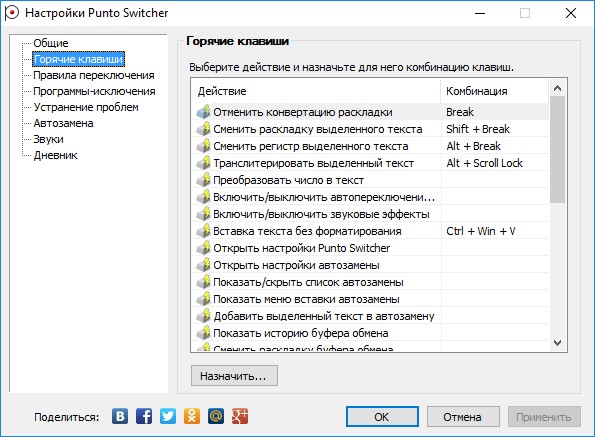
Squinting programmas
Šis logs ir paredzēts, lai uzskaitītu programmas, kurās Punto džemperis vienmēr tiks atvienots.
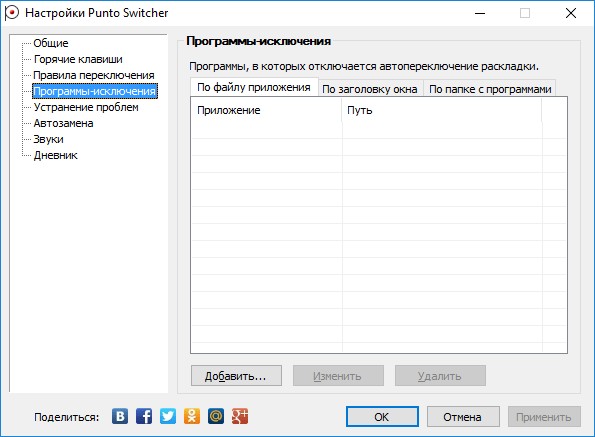
Auto -zeme
Pārliecinoši samazina tekstu kopas laiku, lai izmantotu "Auto -Long" mikroshēmu. Pēc tam, kad šajā logā ir pievienota kāda saīsinājuma vērtība, jūs saņemsit automātisku parādīšanos iecerētās frāzes tekstā (pievērsiet uzmanību izvēles rūtiņām par papildu iestatījumiem).
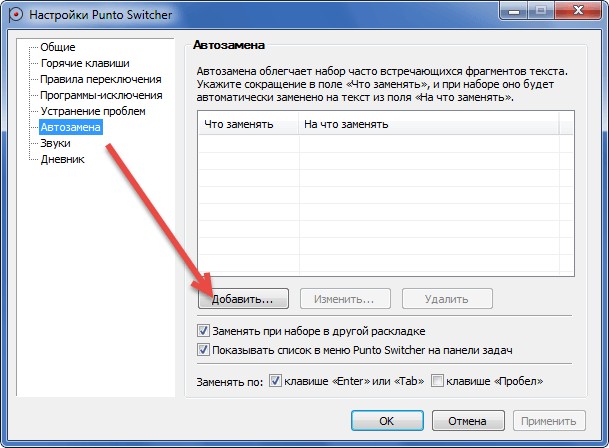
Skaņas
Skaņas sadaļa ir izstrādāta, lai konfigurētu programmatūras notikumu skaņas atbalstu. Bet paturiet prātā, ka, lai samazinātu RAM izdevumus, labāk ir izslēgt skaņas.
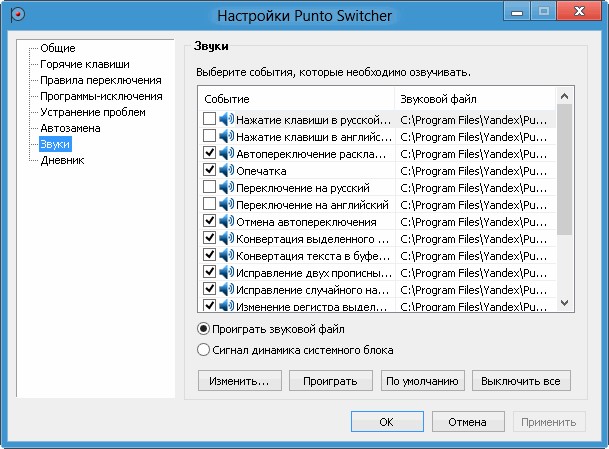
Dienasgrāmata
Lai saglabātu un pilnveidotu veltītos tekstus, tiek izmantota dienasgrāmata. Dažreiz tas ir nepieciešams, ja neizdodas datorā vai ar neatgriezenisku dokumentu saglabāšanu. Ir iespējams izslēgt un iesaiņot šo svarīgo programmas sadaļu.
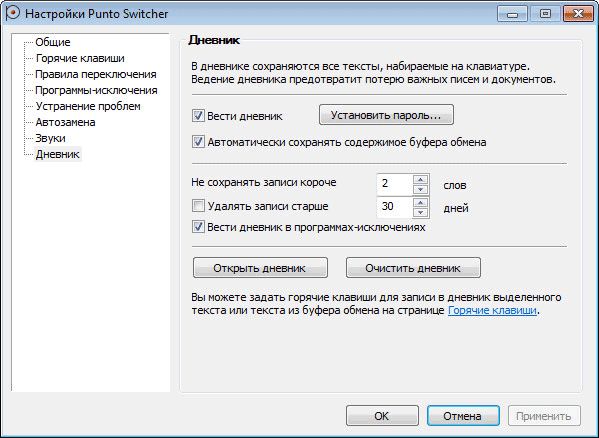
Kā redzat, programmas iestatījumi ir ļoti elastīgi, un pēc šīs publikācijas izlasīšanas jūs, jau zināt, kā izmantot programmu Punto Switcher, atrodat tās izmantošanu savā darbā vai konsultējat draugus.
Atstājiet savus komentārus.
- « Uzdevumu dispečera atbloķēšana operētājsistēmā Windows
- Atvienojot nevēlamas darbības pundto slēdžā »

